8 façons de réparer le pavé tactile d'un ordinateur portable qui ne fonctionne pas
Divers / / November 28, 2021
Si le pavé tactile de votre ordinateur portable ne fonctionne pas, il sera impossible d'utiliser votre ordinateur portable sans pavé tactile. Cependant, vous pouvez utiliser une souris USB externe, mais ce ne sera qu'une solution temporaire. Mais ne vous inquiétez pas dans ce guide, nous parlerons de différentes manières de résoudre le problème du pavé tactile cassé.

Et si vous travailliez sur votre ordinateur portable sans pavé tactile? C'est impossible à moins d'avoir connecté une souris externe à votre PC. Qu'en est-il des situations où vous n'avez pas de souris externe? Par conséquent, il est toujours recommandé de garder votre pavé tactile d'ordinateur portable travail. Le problème principal semble être le conflit de pilotes car Windows a peut-être remplacé la version précédente des pilotes par la version mise à jour. En bref, certains pilotes peuvent être devenus incompatibles avec cette version de Windows et donc créer le problème où le pavé tactile ne fonctionne pas. Dans ce guide, nous vous aiderons à comprendre les différentes méthodes par lesquelles vous pouvez
Résoudre le problème du pavé tactile de l'ordinateur portable qui ne fonctionne pas.Contenu
- 8 façons de réparer le pavé tactile d'un ordinateur portable qui ne fonctionne pas
- Méthode 1 - Activer le pavé tactile dans les paramètres du BIOS
- Méthode 2 - Activer le pavé tactile à l'aide des touches de fonction
- Méthode 3 - Activer le pavé tactile dans les propriétés de la souris
- Méthode 4 - Activer le pavé tactile à partir des paramètres
- Méthode 5 - Mettre à jour ou restaurer les pilotes du pavé tactile
- Méthode 6 - Supprimer les autres pilotes de souris
- Méthode 7 - Réinstaller les pilotes du pavé tactile
- Méthode 8 - Effectuer un démarrage propre
8 façons de réparer le pavé tactile d'un ordinateur portable qui ne fonctionne pas
Assurez-vous de créer un point de restauration juste au cas où quelque chose ne va pas.
Bien que le pavé tactile de l'ordinateur portable ne fonctionne pas, vous souhaiterez peut-être naviguer dans Windows à l'aide de raccourcis clavier. Voici donc quelques touches de raccourci qui faciliteront la navigation :
1.Utilisez la touche Windows pour accéder au menu Démarrer.
2.Utiliser Touche Windows + X pour ouvrir l'invite de commande, le panneau de configuration, le gestionnaire de périphériques, etc.
3.Utilisez les touches fléchées pour parcourir et sélectionner différentes options.
4.Utiliser Languette pour naviguer dans les différents éléments de l'application et Entrer pour sélectionner l'application particulière ou ouvrir le programme souhaité.
5.Utiliser Alt + Tab pour choisir entre différentes fenêtres ouvertes.
Vous pouvez également utiliser une souris USB externe si votre trackpad ne fonctionne pas jusqu'à ce que le problème soit résolu, puis vous pouvez à nouveau revenir à l'utilisation du trackpad.
Méthode 1 - Activer le pavé tactile dans Paramètres du BIOS
Il est possible que le pavé tactile soit désactivé à partir des paramètres du BIOS de votre système. Afin de résoudre ce problème, vous devez activer le pavé tactile à partir du BIOS.
Pour ce faire, vous devez ouvrir vos paramètres BIOS sur vos systèmes. Redémarrez vos systèmes et pendant qu'il redémarre, vous devez continuer à appuyer sur le Touche F2 ou F8 ou Suppr. Selon les paramètres du fabricant de l'ordinateur portable, l'accès aux paramètres du BIOS peut être différent.
Dans les paramètres de votre BIOS, il vous suffit de naviguer jusqu'au Avancée section où vous trouverez le pavé tactile ou le dispositif de pointage interne ou un paramètre similaire où vous devez vérifier si le pavé tactile est activé ou non. S'il est désactivé, vous devez le remplacer par le Activée mode et enregistrez les paramètres du BIOS et quittez.
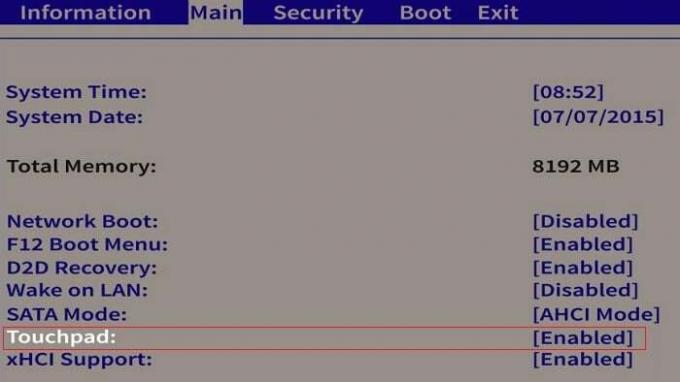
Méthode 2 – Activer le pavé tactile uchanter les touches de fonction
Il est possible que le pavé tactile de l'ordinateur portable soit désactivé à partir des touches physiques présentes sur votre clavier. Cela peut arriver à n'importe qui et vous pourriez avoir désactivé le touchpad par erreur, c'est donc toujours une bonne idée de vérifier que ce n'est pas le cas ici. Différents ordinateurs portables ont différentes combinaisons pour activer ou désactiver le pavé tactile à l'aide des raccourcis clavier, par exemple, dans mon ordinateur portable Dell, la combinaison est Fn + F3, dans Lenovo, c'est Fn + F8, etc. Localisez la touche « Fn » sur votre PC et sélectionnez la touche de fonction (F1-F12) associée au pavé tactile.

Si ce qui précède ne résout pas le problème, vous devez appuyer deux fois sur l'indicateur marche/arrêt du pavé tactile comme indiqué dans l'image ci-dessous pour éteindre le voyant du pavé tactile et activer le pavé tactile.
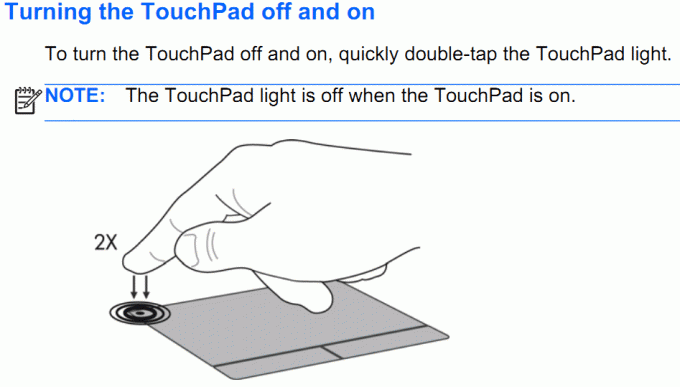
Méthode 3 – Activer le pavé tactile dans les propriétés de la souris
1.Appuyez sur la touche Windows + I pour ouvrir les paramètres, puis sélectionnez Dispositifs.

2.Sélectionnez Souris et pavé tactile dans le menu de gauche puis cliquez sur Options de souris supplémentaires lien en bas.

3.Passez maintenant au dernier onglet de la Propriétés de la souris fenêtre et le nom de cet onglet dépend du fabricant tel que Paramètres de l'appareil, Synaptics ou ELAN, etc.
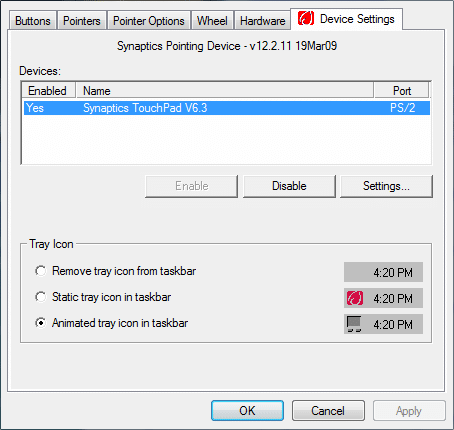
4.Ensuite, Sélectionnez votre appareil puis cliquez sur le Permettre bouton.
5. Redémarrez votre PC pour enregistrer les modifications.
Une autre façon d'activer le pavé tactile
1.Tapez contrôler dans la barre de recherche du menu Démarrer puis cliquez sur Panneau de commande à partir du résultat de la recherche.

2.Cliquez sur Matériel et son puis cliquez sur Option souris ou le pavé tactile Dell.

3.Assurez-vous La bascule On/Off du pavé tactile est réglée sur ON et cliquez sur enregistrer les modifications.
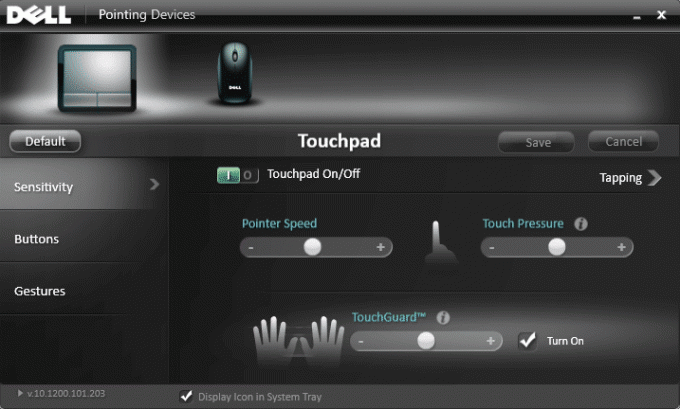
Ceci devrait résoudre le problème du pavé tactile de l'ordinateur portable qui ne fonctionne pas mais si vous rencontrez toujours des problèmes de pavé tactile, passez à la méthode suivante.
Méthode 4 – Activer le pavé tactile à partir des paramètres
1.Appuyez sur la touche Windows + I puis sélectionnez Dispositifs.

2.Dans le menu de gauche, sélectionnez Pavé tactile.
3.Ensuite, assurez-vous de activez la bascule sous le pavé tactile.
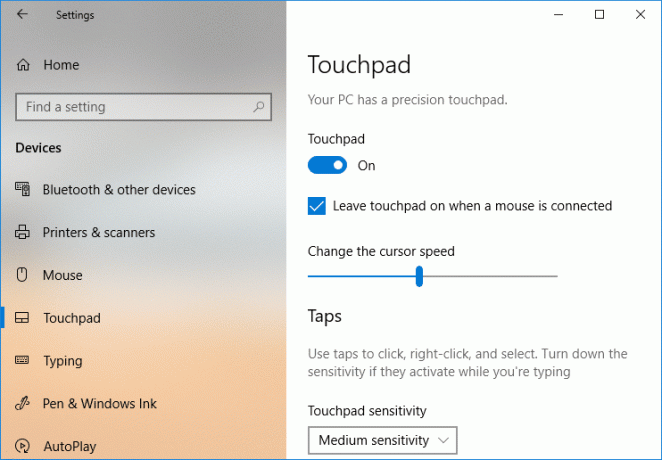
4. Redémarrez votre PC pour enregistrer les modifications.
Méthode 5 - Mettre à jour ou restaurer les pilotes du pavé tactile
Certains utilisateurs ont signalé qu'en raison du pilote de pavé tactile obsolète ou incompatible, le pavé tactile de leur ordinateur portable ne fonctionnait pas. Et, une fois qu'ils ont mis à jour ou annulé les pilotes du pavé tactile, le problème a été résolu et ils ont pu à nouveau utiliser leur pavé tactile.
1.Appuyez sur la touche Windows + R puis tapez devmgmt.msc et appuyez sur Entrée pour ouvrir le Gestionnaire de périphériques.
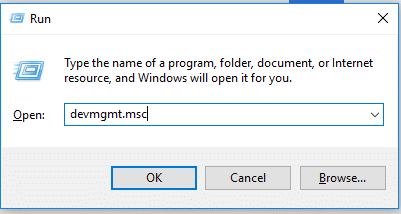
2.Développer Souris et autres dispositifs de pointage.
3.Cliquez avec le bouton droit sur votre Pavé tactile appareil et sélectionnez Propriétés.
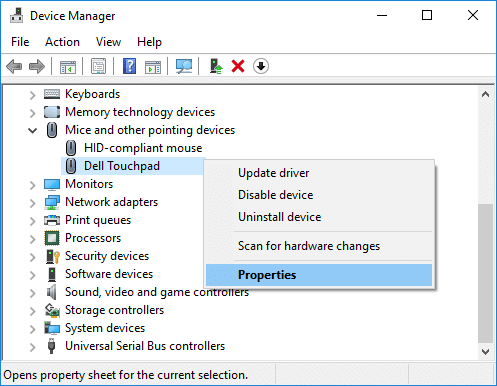
4. Basculez vers l'onglet Pilote et cliquez sur le Mettre à jour le pilote bouton.
Noter: Vous devez vous assurer que le bouton Désactiver est actif.
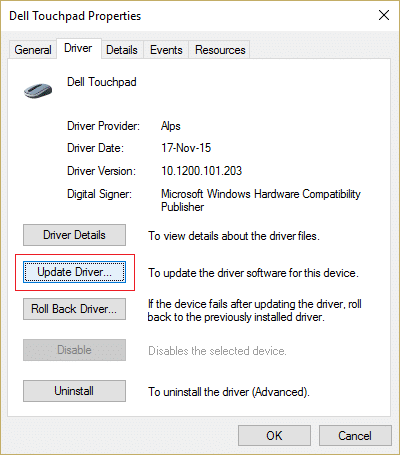
5. Maintenant, choisissez 'Rechercher automatiquement le logiciel pilote mis à jour’. Assurez-vous que vous êtes connecté à Internet pour que cette fonctionnalité fonctionne correctement.
6. Fermez tout et redémarrez votre PC pour enregistrer les modifications.
7.Si vous rencontrez toujours le même problème, au lieu de mettre à jour le pilote, vous devez cliquer sur le bouton Faire reculer le pilote bouton.
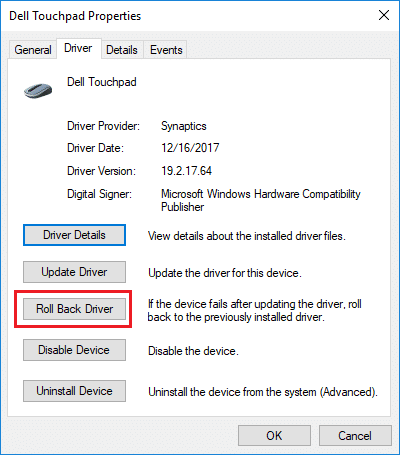
8.Une fois le processus terminé, redémarrez votre PC pour appliquer les modifications.
Mettez à jour les pilotes du pavé tactile à partir du site Web du fabricant de l'ordinateur portable
Si aucun des éléments ci-dessus ne fonctionne, en dernier recours pour réparer les pilotes corrompus ou obsolètes, vous devez télécharger et installer les derniers pilotes Touchpad à partir du site Web du fabricant de votre ordinateur portable. Parfois, la mise à jour de Windows peut également aider, alors assurez-vous que votre Windows est à jour et qu'il n'y a pas de mises à jour en attente.
Méthode 6 – Supprimer les autres pilotes de souris
Le pavé tactile de l'ordinateur portable peut ne pas fonctionner si vous avez branché plusieurs souris sur votre ordinateur portable. Ce qui se passe ici, c'est que lorsque vous branchez ces souris sur votre ordinateur portable, leurs pilotes sont également installés sur votre système et ces pilotes ne sont pas automatiquement supprimés. Ces autres pilotes de souris peuvent donc interférer avec votre pavé tactile, vous devez donc les supprimer un par un :
1.Appuyez sur la touche Windows + R puis tapez devmgmt.msc et appuyez sur Entrée pour ouvrir le Gestionnaire de périphériques.
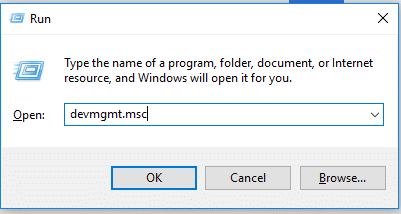
2.Dans la fenêtre Gestionnaire de périphériques, développez Souris et autres dispositifs de pointage.
3.Cliquez avec le bouton droit sur vos autres souris (autres que le pavé tactile) et sélectionnez Désinstaller.
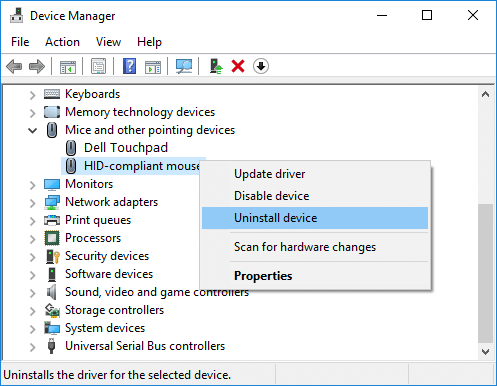
4. S'il demande une confirmation, alors sélectionnez Oui.
5. Redémarrez votre PC pour enregistrer les modifications.
Méthode 7 - Réinstaller les pilotes du pavé tactile
1.Appuyez sur la touche Windows + R puis tapez devmgmt.msc et appuyez sur Entrée pour ouvrir le Gestionnaire de périphériques.
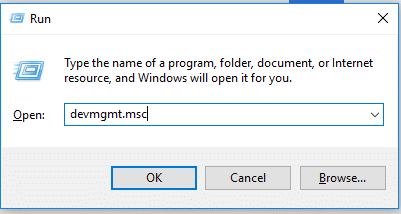
2.Dans la fenêtre Gestionnaire de périphériques, développez Souris et autres dispositifs de pointage.
3.Cliquez avec le bouton droit de la souris sur le pavé tactile de l'ordinateur portable et cliquez sur Désinstaller.
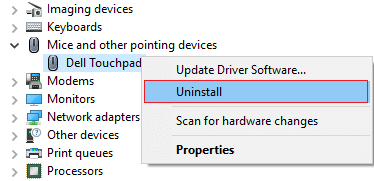
5. S'il demande une confirmation, sélectionnez Oui.
6. Redémarrez votre PC pour enregistrer les modifications.
7.Une fois le système redémarré, Windows installera automatiquement les pilotes par défaut pour votre pavé tactile.
Méthode 8 – Effectuer un démarrage propre
Parfois, un logiciel tiers peut entrer en conflit avec le pavé tactile et, par conséquent, vous pouvez rencontrer un problème de fonctionnement du pavé tactile. Afin de Résoudre le problème du pavé tactile cassé, vous devez effectuer un démarrage propre dans votre PC et diagnostiquez le problème étape par étape.

Conseillé:
- 3 façons de corriger l'erreur détectée par superposition d'écran sur Android
- Toujours afficher les barres de défilement dans les applications Windows 10 Store
Si vous rencontrez toujours un problème avec le pavé tactile, vous devez apporter votre ordinateur portable à un centre de service où ils effectueront un diagnostic approfondi de votre pavé tactile. Ce pourrait être les dommages physiques de votre pavé tactile qui doivent être réparés. Par conséquent, vous ne devez prendre aucun risque, vous devez plutôt contacter le technicien. Les méthodes mentionnées ci-dessus, cependant, vous aideront à résoudre les problèmes liés au logiciel provoquant le dysfonctionnement du pavé tactile.



